Hoe de tekst-naar-spraakfunctie van Google op Android te gebruiken
Wat te weten
- Tik op een Android-telefoon op Instellingen (de Versnelling pictogram) en tik vervolgens op Toegankelijkheid > Selecteer om te spreken.
- Druk op Selecteer om te spreken tuimelschakelaar om de functie in te schakelen. Selecteer Oke om de machtigingen te bevestigen.
- Open een app en tik vervolgens op Selecteer om te spreken > Toneelstuk om de telefoon de tekst hardop te horen voorlezen. Tik Stop om het afspelen te beëindigen.
In dit artikel wordt uitgelegd hoe u de tekst-naar-spraakfunctie van Google op Android Zo dat je kan laat je telefoon je tekst voorlezen. Het bevat informatie over het beheer van de taal en stem die worden gebruikt voor het hardop voorlezen van tekst. Instructies zijn van toepassing op Android 7 en hoger.
Hoe Google Text-to-Speech op Android te gebruiken
Meerdere toegankelijkheidsfuncties zijn ingebouwd in Android. Als u tekst hardop wilt laten voorlezen, gebruikt u Selecteren om te spreken.
Veeg omlaag vanaf de bovenkant van de telefoon en tik vervolgens op de versnelling pictogram om de apparaatinstellingen te openen.
Tik Toegankelijkheid in het menu Instellingen.
-
Tik Selecteer om te spreken.

Als je het niet ziet Selecteer om te spreken, tik Geïnstalleerde diensten om het te vinden.
Druk op Selecteer om te spreken tuimelschakelaar om het in te schakelen.
-
Tik Oke om de machtigingen te bevestigen die uw telefoon nodig heeft om deze functie in te schakelen.
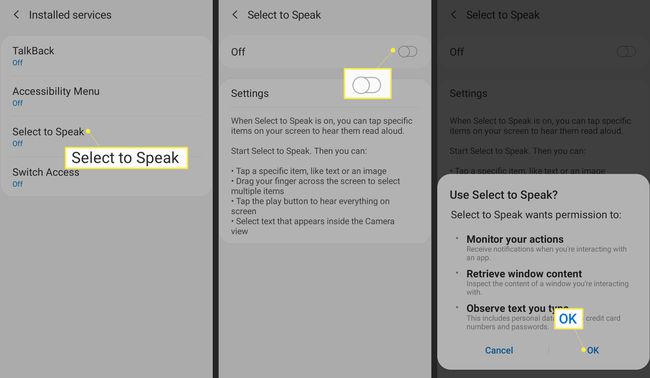
Open een app op je telefoon en tik op de Selecteer om te spreken pictogram in de rechterbenedenhoek van het scherm. Afhankelijk van de versie van Android is dit een pictogram in de vorm van een persoon of een tekstballon.
-
Druk op Toneelstuk icoon. De telefoon begint bovenaan het scherm en leest alles wat je ziet. Als u alleen wat tekst hardop wilt voorlezen, markeert u de tekst en tikt u vervolgens op de Selecteer om te spreken icoon.
Druk op Linker pijl naast de knop Afspelen om meer afspeelopties te zien.
-
Tik Stop om het afspelen te beëindigen.
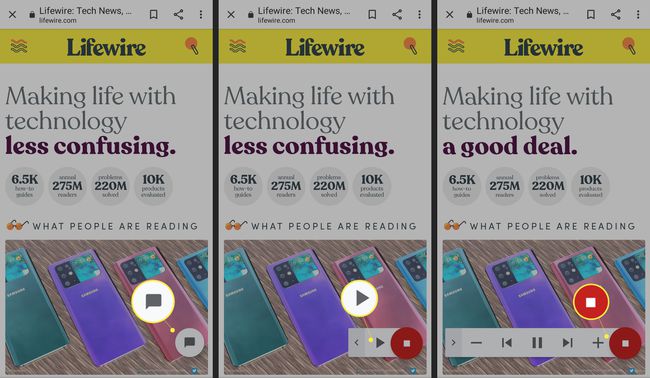
Gebruik voor een schermloze ervaring Praat terug, waarmee u uw telefoon ook met uw stem kunt bedienen.
Hoe Android-tekst-naar-spraak-stemmen en -opties te beheren
Android geeft je enige controle over de taal en stem die worden gebruikt om tekst hardop voor te lezen wanneer je Selecteren om te spreken gebruikt. Het is gemakkelijk om de taal, het accent, de toonhoogte of de snelheid van de gesynthetiseerde tekststem te wijzigen.
Veeg vanaf de bovenkant van het scherm omlaag en tik vervolgens op de versnelling icoon.
-
Tik Algemeen bestuur.
De plaatsing van functies kan variëren in verschillende versies van Android. Als je het hier niet vindt, gebruik dan de zoeken icoon.
-
Tik Taal en invoer.

Tik Tekst naar spraak.
Pas in het menu dat verschijnt de Spreektempo en Toonhoogte totdat het klinkt zoals je wilt.
-
Tik op. om de taal te wijzigen Taalen kies vervolgens de taal die u wilt horen wanneer tekst wordt voorgelezen.

Gebruik Selecteren om met Google Lens te spreken om geschreven woorden te vertalen
U kunt Select to Speak gebruiken om eenvoudige tekst te lezen, zoals tekens die u in de echte wereld vindt, wat geweldig is als u de lokale taal niet spreekt. Open de Google Lens-app en wijs naar de tekst. Google Lens leest de tekst hardop voor in de taal die je hebt geselecteerd en fungeert als een directe vertaler.
